- Tác giả Jason Gerald [email protected].
- Public 2023-12-16 11:46.
- Sửa đổi lần cuối 2025-01-23 12:52.
Nếu bạn biết số điện thoại của ai đó, bạn có thể sử dụng nó để tìm tài khoản Facebook của họ. Miễn là số được liên kết với đúng tài khoản, tài khoản người dùng tương ứng sẽ được hiển thị khi bạn tìm kiếm số điện thoại trên Facebook. WikiHow này hướng dẫn bạn cách tìm người dùng bằng số điện thoại trên Facebook, trên cả phiên bản trang web và ứng dụng dành cho thiết bị di động.
Bươc chân
Phương pháp 1/2: Qua trang Facebook.com
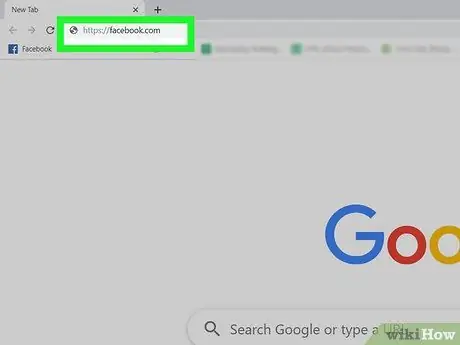
Bước 1. Truy cập https://facebook.com qua trình duyệt web
Phương pháp này có thể được thực hiện thông qua máy tính, điện thoại di động và máy tính bảng.
Đăng nhập vào tài khoản của bạn nếu được nhắc
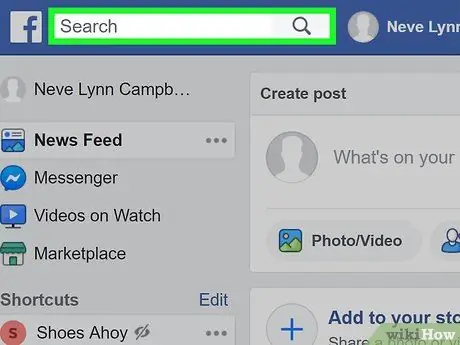
Bước 2. Nhấp vào thanh tìm kiếm để kích hoạt trường văn bản
Thanh này ở đầu trang.
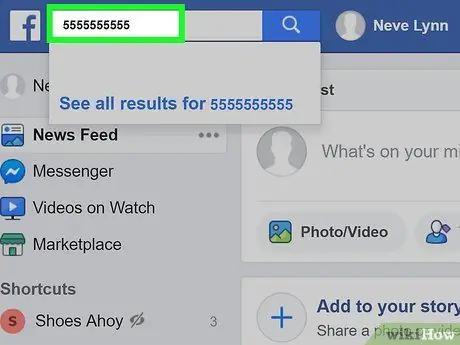
Bước 3. Nhập số điện thoại di động 11 hoặc 12 chữ số, bao gồm cả mã vùng
Đảm bảo bạn nhấn Enter hoặc Return trên bàn phím để bắt đầu tìm kiếm. Bạn có thể nhập số ở định dạng “+6281234567890” hoặc “081234567890” vì định dạng số không ảnh hưởng đến tìm kiếm.
Một kết quả tìm kiếm sẽ được hiển thị. Nếu bạn không nhận được kết quả, người dùng được đề cập có thể đặt hồ sơ của mình ở chế độ riêng tư để nó không hiển thị trong kết quả tìm kiếm. Cũng có thể anh ấy không liên kết tài khoản Facebook của mình với số điện thoại mà bạn đã nhập
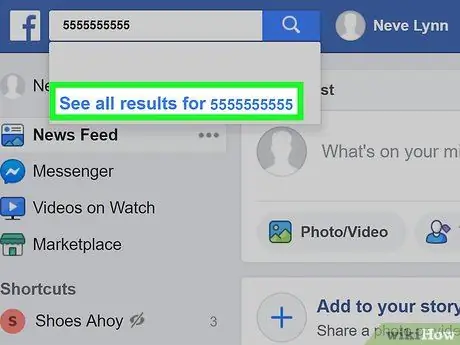
Bước 4. Nhấp vào kết quả tìm kiếm
Tài khoản được hiển thị là tài khoản Facebook được liên kết với số bạn đã nhập.
Phương pháp 2/2: Qua ứng dụng di động
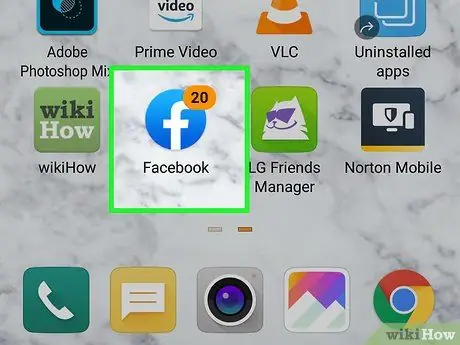
Bước 1. Mở Facebook trên điện thoại hoặc máy tính bảng của bạn
Biểu tượng ứng dụng trông giống như chữ “f” màu trắng trên nền xanh lam. Bạn có thể tìm thấy nó trên màn hình chính hoặc ngăn kéo ứng dụng của mình hoặc bằng cách tìm kiếm nó.
Phương pháp này áp dụng cho cả điện thoại hoặc máy tính bảng iOS và Android
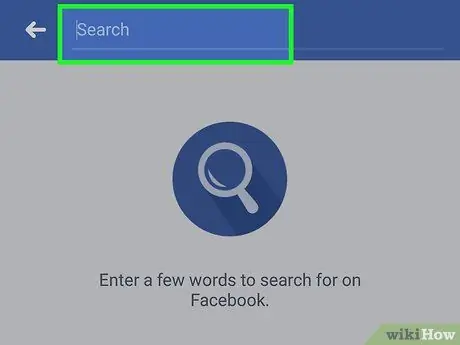
Bước 2. Chạm vào biểu tượng tìm kiếm
Đó là biểu tượng kính lúp ở góc trên bên phải của cửa sổ ứng dụng.
Khi bạn chạm vào biểu tượng, danh sách tất cả các mục tìm kiếm gần đây và bàn phím thiết bị sẽ được hiển thị trên màn hình
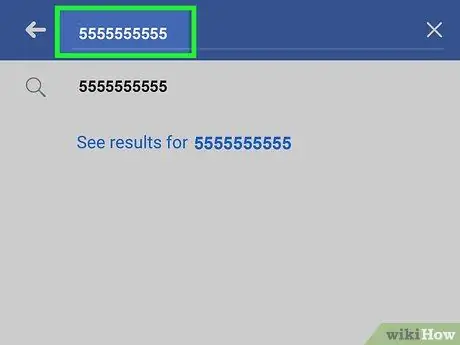
Bước 3. Nhập số bạn muốn tìm kiếm
Bạn có thể cần nhấn phím? 123 trên bàn phím để chuyển sang chế độ bàn phím không phải chữ cái.
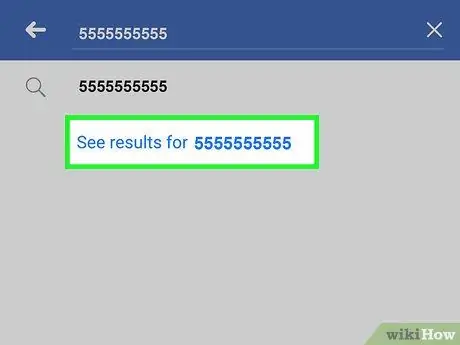
Bước 4. Nhập số điện thoại 11 hoặc 12 chữ số (bao gồm cả mã vùng)
Đảm bảo bạn chạm vào phím tìm kiếm hoặc “Enter” trên bàn phím để bắt đầu tìm kiếm. Bạn có thể nhập “+6281234567890” hoặc “081234567890” vì định dạng số không ảnh hưởng đến tìm kiếm.
Kết quả tìm kiếm sẽ được hiển thị. Nếu bạn không nhận được kết quả, người dùng được đề cập có thể đặt hồ sơ của mình ở chế độ riêng tư để nó không hiển thị trong kết quả tìm kiếm
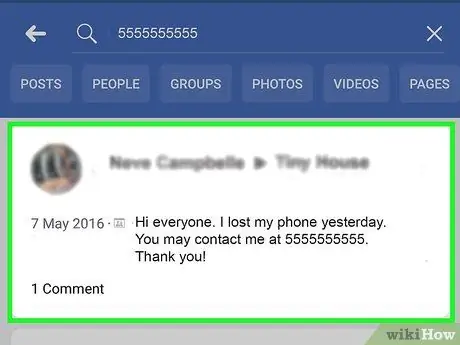
Bước 5. Chạm vào kết quả tìm kiếm
Tài khoản hiển thị là tài khoản Facebook được liên kết với số bạn đã nhập.






